კარგი შუადღე, დღეს გადავწყვიტე გითხრათ შესანიშნავი პროგრამა Teamviewer. მე მას საკმაოდ გარკვეული დროით ვხმარობდი, როგორც სახლში, ისე სამსახურში. ჩემი სამუშაო არცერთი დღე არ არის სრულყოფილი მისი გამოყენების გარეშე. ეს პროგრამა არის ნამდვილი პოვნა როგორც დამწყები მომხმარებლისთვის, ასევე პროფესიონალისთვის. ის უნდა იყოს დაინსტალირებული ყველა კომპიუტერში.
ალბათ საკმარისია ბუჩქის გარშემო სვლა, დროა ვუთხრა, რატომ მიყვარს ეს პროგრამა.
TeamViewer საშუალებას გაძლევთ დაუკავშირდეთ ნებისმიერ კომპიუტერს ინტერნეტში წამში. მას შემდეგ, რაც შეხვალთ, შეგიძლიათ აკონტროლოთ სხვა კომპიუტერი, თითქოს მის უკან იყავით. ხედავთ დისტანციური კომპიუტერის სამუშაო მაგიდას, შეგიძლიათ აკონტროლოთ კურსორი და აკრიფოთ კლავიატურაზე.
წარმოიდგინეთ სიტუაცია, როდესაც თქვენს მეგობარს, რომელიც ახლახან იწყებს კომპიუტერების გაცნობას, დახმარების გაწევა სჭირდება გარკვეული სახის პროგრამის შექმნისას. ეს თქვენთვის ელემენტარული ბიზნესია, მაგრამ რამდენიმე საათის დახარჯვა ქალაქის სხვა დასასრულს მისასვლელად და ხუთი წუთის განმავლობაში ყველაფრის მოწყობა, უბრალოდ თქვენი დროის უსარგებლო გამოყენებაა. გაცილებით სასიამოვნოა ყველა საქმის გაკეთება სახლიდან გაუსვლელად, სუფთა წვენის დალევა, არომატული ჩაის, ცივი ლუდის (ხაზი გავუსვა რა არის აუცილებელი). 🙂
გარდა ამისა, გუნდის Viewer არის აბსოლუტურად უფასო საშინაო მოხმარებისთვის.
მოდით, გავეცნოთ ჩვენი გაკვეთილის ბოლო სტრიქონს. თქვენ შეგიძლიათ ჩამოტვირთოთ Team Viewer– დან ოფიციალური საიტიwww. გუნდის დამთვალიერებელი.com შერჩევით "ჩამოტვირთვა" განყოფილებაში. გაითვალისწინეთ, რომ დეველოპერები უზრუნველყოფენ განაწილებას სხვადასხვა ოპერაციული სისტემისთვის.
გადმოტვირთვისთანავე დააინსტალირეთ ინსტალერი და მიჰყევით ინსტრუქციას. პროგრამა მთლიანად რუსიფიცირებულია, ამიტომ ინსტალაციასთან დაკავშირებით პრობლემები არ უნდა შეგექმნათ, მაგრამ მაინც თქვენთან ერთად წავალ ბოლომდე.
პირველ ფანჯარაში ის იკითხება, რა გვინდა, რომ გავაკეთოთ, პროგრამა აწარმოებს ან დააინსტალიროთ იგი კომპიუტერში. გაშვების ფუნქცია სასარგებლოა იმ შემთხვევაში, თუ პროგრამის გამოყენებას ძალიან იშვიათად ვაპირებთ. ამ პროგრამას ყოველდღიურად ვიყენებ, ამიტომ ინსტალაციის პუნქტს ვარჩევ. გარდა ამისა, პროგრამის დაინსტალირება საშუალებას გაძლევთ ნებისმიერ დროს კონფიგურაცია გააკეთოთ კომპიუტერთან მუდმივი წვდომისათვის.
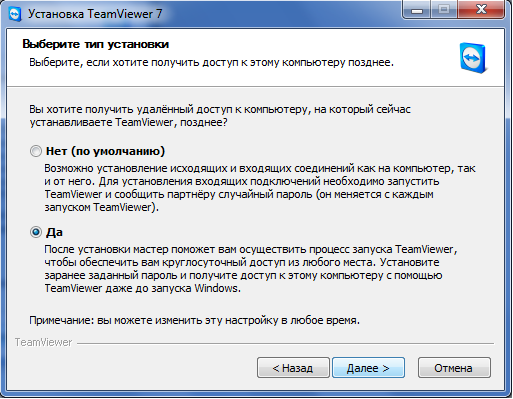
მე უკვე ვთქვი, რომ პროგრამა უფასოა, მაგრამ მხოლოდ პირადი სარგებლობისთვის. რაც გვჭირდება 🙂 მაგრამ არ იფიქროთ, რომ პროგრამის მოტყუება ასე მარტივია. თუ თქვენ ჯერ კიდევ იყენებთ TeamViewer- ს თქვენს ორგანიზაციაში, შემდეგ პროგრამა, თქვენი კავშირების გაანალიზების შემდეგ, მიხვდებით, რა არის კომერციული მიზნებისათვის. დისტანციურ კომპიუტერზე წვდომა შეწყდება ყოველ 5 წუთში, 2 წუთის განმავლობაში კავშირებს შორის შესვენებით. მუდმივი შეფერხებები დისტანციურ მუშაობას ძალზე არასასურველი ხდის, ამიტომ გირჩევთ შეიძინოთ ლიცენზია კომერციული გამოყენებისთვის.
ლიცენზია შეიძინა მხოლოდ ერთი მანქანისთვის, რომელთანაც თქვენ დაუკავშირდებით მომხმარებლების შეუზღუდავ რაოდენობას.
საშინაო კომპიუტერზე მე შევარჩიე პირადი / არაკომერციული გამოყენების ვარიანტი. შემდეგი.
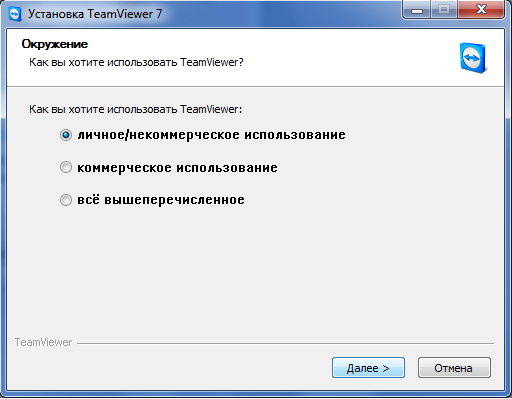
შემდეგ ეტაპზე, ჩვენ ვეთანხმებით სალიცენზიო ხელშეკრულებას, პირიქით.

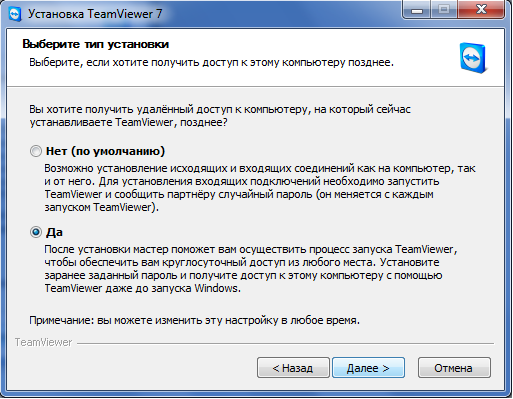
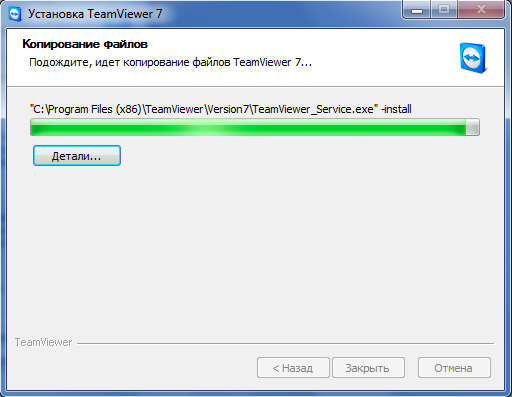
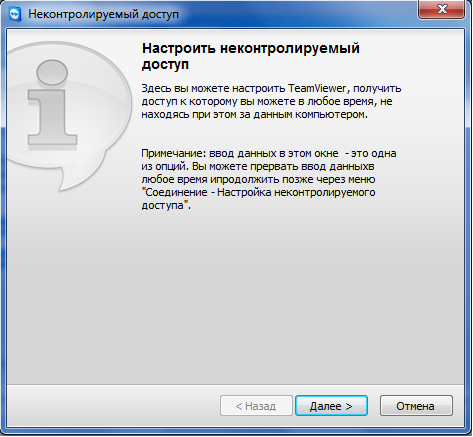
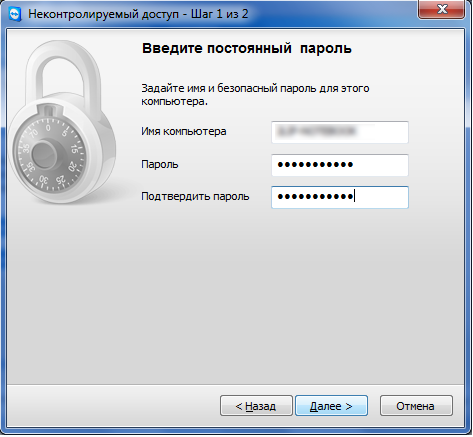
![]()
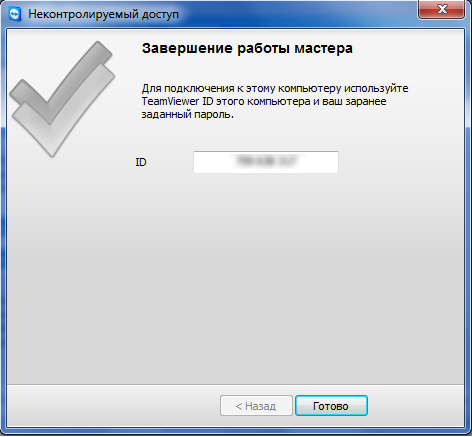
როგორც თქვენ ალბათ უკვე ნახეთ, ინსტალაცია არ არის რთული, და თუ თქვენ ასევე დაასრულეთ ინსტალაცია, პროგრამის ფანჯარა თქვენს წინ უნდა იყოს გახსნილი.

"თქვენი ID" ველში ხედავთ თქვენი კომპიუტერის იდენტიფიკატორს, რომელიც უნდა გამოცხადდეს, თუ გსურთ ვინმეს მისცეს თქვენი კომპიუტერის კონტროლის საშუალება. ქვემოთ მოცემულია პაროლის ველი წვდომისათვის, და თუ მუდმივ წვდომას დაყენებთ, თქვენს კომპიუტერთან დაკავშირების პაროლი ყოველთვის ერთი და იგივე იქნება, წინააღმდეგ შემთხვევაში ის შეიცვლება შემთხვევით, პროგრამის დაწყებისთანავე.
ნებისმიერ კომპიუტერთან დაკავშირების მიზნით, თქვენ უნდა შეიყვანოთ პარტნიორის პირადობის მოწმობა. რა თქმა უნდა, TeamViewer ასევე უნდა იყოს დაინსტალირებული და მუშაობს სხვა კომპიუტერზე. "დაკავშირება პარტნიორთან" ღილაკის დაჭერის შემდეგ, პროგრამა მოგთხოვთ პაროლის შეყვანას. თუ კავშირი წარმატებულია, დისტანციური კომპიუტერის სამუშაო მაგიდას ნახავთ. ამიერიდან, შეგიძლიათ მართოთ ის, როგორც საკუთარი.
TeamViewer- თან მუშაობისას შევნიშნე თვისება, რომ კავშირის ფანჯარამ შეიძლება გაყინოს დისტანციური აპარატის თარიღის შეცვლისას. ასევე, კასპერსკის ანტივირუსული ზოგჯერ საშუალებას არ აძლევს რაიმე პარამეტრის გაკეთებას საკუთარ თავზე.
პროგრამას აქვს მრავალი პარამეტრი, რაც საშუალებას გაძლევთ ოპტიმიზაცია მოახდინოთ კავშირის ხარისხის დაბალი სიჩქარით ინტერნეტით. პროგრამის ყველა პარამეტრის ნახვა შეგიძლიათ მენიუს პუნქტზე გადასვლის გზით "Advanced" - "პარამეტრები".
პროგრამის ერთ-ერთი სასარგებლო ფუნქციაა დისტანციური აპარატის შეყვანის საშუალებების დაბლოკვის შესაძლებლობა, ისე რომ ვერავინ შეგვიშლის ხელს. 🙂
აქვე მსურს აღვნიშნო მუშაობის შესაძლებლობა მობილური მოწყობილობები. ამ ფუნქციამ კიდევ ერთხელ დამეხმარა, როდესაც სასწრაფოდ დამჭირდა რიგი მცირე პარამეტრების დაკავშირება და გაკეთება.
დღეს ეს ყველაფერია, ვფიქრობ, ეს გაკვეთილი სასარგებლო იქნება თქვენთვის.
მოუთმენლად ველით, რომ შემდეგ ნაბიჯს დაგხვდებით IT სამყაროსკენ.
სხვა კომპიუტერის კონტროლის პროგრამები საშუალებას გაძლევთ გადაჭრას გადამწყვეტი მნიშვნელობის ამოცანები მოწყობილობაზე უშუალო წვდომის გარეშე. დღეს, ასეთი პროდუქტები არა მხოლოდ პროფესიონალებს შორისაა განაწილებული, არამედ გამოიყენება. რეგულარული მომხმარებლები. ოჰ მოწინავე პროგრამები დისტანციური მართვისთვის წაიკითხეთ სტატია.
Supremo დისტანციური სამუშაო მაგიდა
Supremo დისტანციური დესკტოპის მთავარი სიძლიერე არის პორტატულობა. ანუ, ამ ხელსაწყოს ფუნქციონირებისთვის, თქვენ უნდა დააინსტალიროთ იგი. ეს გამოსავალი შემუშავებულია მხოლოდ Wndows ოჯახის ოპერაციული სისტემებისთვის. კიდევ ერთი უდაო პლიუსი უფასოა. სხვა პროგრამის კონტროლისთვის განკუთვნილი ეს პროგრამა შეგიძლიათ ჩამოტვირთოთ დეველოპერის ვებსაიტზე და მისი მიღება ნებისმიერ დროს შეგიძლიათ.
დისტანციური ადმინისტრირების დაწყებამდე გაუშვით პროგრამა ორივე კომპიუტერზე. ტრადიციულად, ასეთი ხელსაწყოებისთვის გათვალისწინებულია ორი ოპერაციული რეჟიმი: მასპინძელი და კლიენტი. პირველი ვარიანტი არ მოითხოვს მომხმარებლის მხრიდან რაიმე რთულ მოქმედებებს. თქვენ უბრალოდ უნდა დააჭიროთ წარწერას დაწყებას. სვეტში თქვენი სერთიფიკატები არსებობს ორი ველი: პირადობის მოწმობა და პაროლი. ის უნდა გადაეცეს ოპერატორს, რომელიც დაუკავშირდება კომპიუტერს. თითოეული სესია წარმოქმნის ახალ მნიშვნელობებს ამ ველებში.
ასევე ამ პროგრამის მთავარ ფანჯარაში, ინტერნეტის საშუალებით სხვა კომპიუტერის კონტროლისთვის, არის ელემენტი, რომელსაც ეწოდება ავტორიზაცია. თუ მის გვერდით ყუთს შეამოწმებთ, დისტანციური ადმინისტრატორი ვერ შეძლებს სერვერის კომპიუტერთან დაკავშირებას საბოლოო მომხმარებლის თანხმობის გარეშე. ამ ფუნქციის გააქტიურება ღირს, თუ გინდა იცოდეთ რომელ საათზე დაუკავშირდა ოპერატორს.
დისტანციური აპარატის გასაკონტროლებლად, შეიყვანეთ მასპინძელი ID თქვენს პარტნიორის ყუთში. სერვერებს შეუძლიათ დაამატოთ მისამართების წიგნი, რათა მომავალში შეძლოთ კომპიუტერთან დაკავშირება პირადობის მოწმობის შეყვანის გარეშე.
პროგრამის კიდევ ერთი სასარგებლო თვისებაა ფაილების მენეჯერი. მასთან ერთად, თქვენ ორივე შეგიძლიათ გადაიტანოთ მასპინძელი დოკუმენტები და გადმოწეროთ იგი.
ნებისმიერ ადგილას კონტროლი
სხვა პროგრამის მართვისთვის ეს პროგრამა, Supremo- სგან განსხვავებით, საშუალებას აძლევს არა მხოლოდ დისტანციური მანქანის ადმინისტრირებას, არამედ მონიტორინგის შესრულებასაც. ამ შემთხვევაში, ფანჯარა აჩვენებს იმას, რაც ხდება დისტანციური კომპიუტერის ეკრანზე. 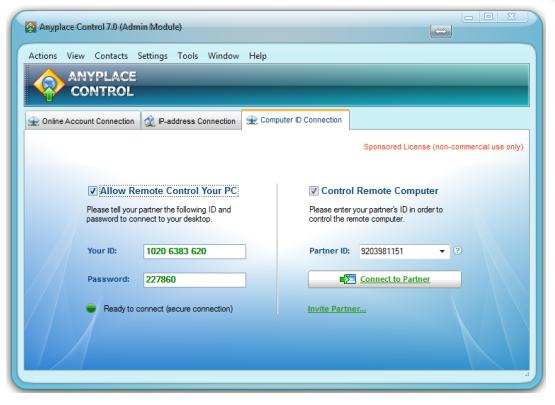
ამ კომუნალური უდავო უპირატესობა მოიცავს ერთდროულად მრავალ კომპიუტერთან მუშაობის ერთდროულად მუშაობის შესაძლებლობას. მხოლოდ ერთი დაწკაპუნებით, ხოლო გადატვირთვის ან გამორთვის ბრძანება გაიგზავნება რამდენიმე მანქანაში.
არც ისე საჭირო, მაგრამ საკმაოდ საინტერესო ფუნქცია - ზოგადი ბუფერი. დოკუმენტის დისტანციური კომპიუტერით გადაწერა, შეგიძლიათ ჩასვათ იგი კლიენტზე და პირიქით. ეს ფუნქცია ასევე ხორციელდება ტექსტური და გრაფიკული ელემენტებისთვის. ჩაშენებული Anyplace Control მოდულის გამოყენებით, შეტყობინება შეიძლება გაგზავნას მართულ აპარატში. 
კავშირის მეთოდები
Anyplace Control გთავაზობთ სამს შესაძლო ვარიანტები კავშირი:
- კავშირი IP მისამართით. კლასიკური გზა. ადგილობრივი ქსელის სხვა კომპიუტერის კონტროლის პროგრამა, ამავე დროს, მუშაობს შუამავლების გარეშე და პირდაპირ უკავშირდება სერვერს.
- ანგარიშის კავშირი. საუკეთესო შეეფერება იმავე კომპიუტერის რეგულარულ გამოყენებას. შესაძლებელია მხოლოდ ოფიციალურ ვებსაიტზე რეგისტრაციის შემდეგ. ამ მიდგომის მთავარი უპირატესობა არის კომპიუტერის ინტერნეტით დისტანციურად კონტროლის შესაძლებლობა, თუნდაც სტატიკური IP მისამართის გარეშე.
- პირადობის დამაკავშირებელი კავშირი. საუკეთესოა საგანგებო სიტუაციებისთვის. მომხმარებელს ეძლევა პირადობის ნომერი და პაროლი, რომელიც მან უნდა გადასცეს ოპერატორს. ადმინისტრატორს, მენიუს "კავშირი ID- ს მიერ" შერჩევით და მონაცემების შეყვანის გზით, წვდომის კომპიუტერთან წვდომა ექნება.
Teamviewer
არც ერთი მიმოხილვა, რომელიც აღწერს პროგრამებს სხვა კომპიუტერის კონტროლისთვის, არ ართმევს TeamViewer- ს ყურადღებას. სინამდვილეში, ეს ინსტრუმენტი ყველაზე პოპულარულია, ხოლო სახლის გამოყენებისთვის იგი აბსოლუტურად უფასოა. ჩამოტვირთვის ბმული განთავსებულია დეველოპერის ოფიციალურ ვებგვერდზე. პროგრამის ერთ – ერთი მთავარი მახასიათებელია მისი მობილური ინსტალაციის დაყენების შესაძლებლობა: iOS და Android. დესკტოპის ოპერაციული სისტემები არ დგას განზე. ცალკეული სიტყვები იმსახურებენ QuickSupport ინსტრუმენტს. ამ მცირე გაშვების პროგრამა არ საჭიროებს ინსტალაციას და საუკეთესოდ შეესაბამება სასწრაფო დავალებებს. 
აპლიკაციის სრულ ვერსიაში, როგორც კლიენტის, ისე სერვერის ნაწილები ერთდროულად მიეწოდება მომხმარებელს. ინტერფეისი მარტივია და ნათელია - ეს არის ერთი ფანჯარა, იყოფა ჩანართებად: "დისტანციური კონტროლი" და "კონფერენცია".
დისტანციური ადმინისტრირება
სხვა კომპიუტერების კონტროლის მრავალი პროგრამის მსგავსად, TeamViewer მომხმარებელს აძლევს პაროლს და გამომუშავებულ პირადობის მოწმობას, რომლითაც კომპიუტერი იდენტიფიცირდება ინტერნეტში. ოპერატორმა, იცის მათ, ადვილად შეუძლია დააკავშიროთ აპარატს. პროგრამა გთავაზობთ კავშირის რამდენიმე ვარიანტს:
- მენეჯმენტი. სპეციალურად განხორციელდა სრული კონტროლის დაჭერისთვის. უნდა აღინიშნოს, რომ ისინი არ იბლოკება დისტანციურ კომპიუტერზე. ათვალიერებთ ფანჯარაში, შეგიძლიათ შეცვალოთ რეზოლუცია, ჩართოთ ეკრანის სრული რეჟიმი, ჩართოთ მასშტაბის ან აქტიური მონიტორის ჩართვა.
- ფაილების მენეჯერი. ქსელის ქსელში სხვა კომპიუტერის კონტროლის სხვა პროგრამების მსგავსად, TeamViewer გთავაზობთ ყველა სტანდარტულ ინსტრუმენტს: კოპირება, საქაღალდეების შექმნა, დოკუმენტების სახელების შეცვლა.
- VPN როდესაც ამ რეჟიმში აირჩევა, კომპიუტერულებს შორის ორგანიზებული იქნება ადგილობრივი ვირტუალური ადგილობრივი ტერიტორიის ქსელი. საშუალებას მისცემს წვდომა გაზიარებულ მოწყობილობებსა და დირექტორიაში.
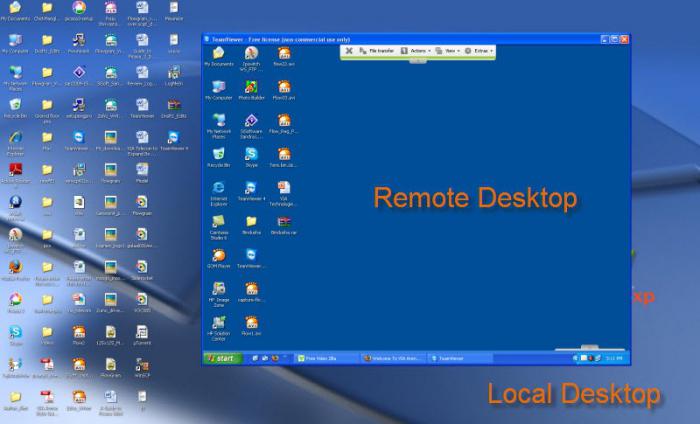
კონფერენციები
ამ ჩანართის გამოყენებით შეგიძლიათ შექმნათ ბლიც კონფერენცია ან დააკავშიროთ არსებულ. უფასო პროგრამა სხვა კომპიუტერის კონტროლისთვის იშვიათად აქვთ მსგავსი ფუნქციონალური ფუნქციები. აღსანიშნავია, რომ პროგრამა ითვალისწინებს ხმოვან და ვიდეო კომუნიკაციებს, კომპიუტერის ეკრანის დემონსტრირების შესაძლებლობას და ყველაფრის ჩაწერას, რაც ხდება AVI კონტეინერში. ყველა ტრეფიკი, როგორც შემომავალი, ასევე გამავალი, დაშიფრულია ამ პროცესში არსებული კომუნალური საშუალებით.
ზოგი თქვენგანი, სტატიის სათაური რომ წაიკითხა, ალბათ გაინტერესებთ: ”რატომ გჭირდებათ ეს?”. გამოდის, რომ ეს აუცილებელია, პირველ რიგში, ჩემი ბლოგის პოტენციურ მკითხველებზე - პენსიონერებზე და დუმანებზე.
ნუ იფიქრებთ, რომ მსურს ეს ისწავლოს მეზობლის კომპიუტერზე კონტროლისთვის, რომლის ძაღლიც მუცლიდან გიშვებს მუდმივი ქერქივით და იწყებს რაიმე საოცარი რამის გაკეთებას მასთან, აშინებს მას და მის ძაღლს. რა თქმა უნდა არა. და მისი ცოდნის გარეშეც კი, ასეთი მენეჯმენტი წარმატებას ვერ მიაღწევს. არ გაგიჟდები, თემას მივუბრუნდები.
რასაკვირველია, პირველ რიგში, ისე, რომ ვიღაც უფრო გამოცდილი და გათვითცნობიერებული იყოს
მაგალითად, კომპიუტერული ტექნოლოგია, თქვენი მეგობარი ან ნათესავი, რომელიც თქვენგან შორს ცხოვრობს, საჭიროების შემთხვევაში, დაგეხმარებათ თქვენი კომპიუტერის დისტანციურად გადაჭრაში. დიახ, ეს არც კი არის პრობლემა, მაგრამ უბრალოდ ჩამოაყალიბეთ გარკვეული პროგრამა ან დაეხმარეთ იმავე განაცხადის პასპორტის გასაცემად ინტერნეტით.
ან კიდევ ერთი შემთხვევა: თქვენ უკვე გამოცდილი მომხმარებელი ხართ და თქვენ უნდა იყოთ მოშორებული თქვენი "მოგზაურობის" ლეპტოპიდან, რომ დროდადრო დაათვალიეროთ თქვენი სახლის კომპიუტერი, ყოველ შემთხვევაში, იქ დაბეჭდოთ რაიმე სახის დოკუმენტი. ანდა რაიმე მიზეზით, არასოდეს იბადება? აქ არის, რომ თქვენ უნდა გააკონტროლოთ სხვა, ანუ თქვენი სახლის კომპიუტერი ინტერნეტით.
ან აიღეთ საწარმო, რომელსაც აქვს თავისი ადგილობრივი ქსელი. წარმოიდგინეთ, როგორ უნდა აწარმოებს სისტემის ადმინისტრატორი, თუ საჭიროა პროგრამის სადმე გაშვება, ან სხვა პერსონალური კომპიუტერის ჩამოკიდება. და თუ არსებობს ასი კომპიუტერი და არა ერთი, მაგრამ სხვადასხვა შემთხვევაში? აქ თქვენ უნდა იყოთ სპრინტერი. და შემდეგ, გარკვეული პერიოდის შემდეგ, თქვენ ფეხები წაშალეთ ერთ ადგილზე. ვიმედოვნებ, რომ გავაფუჭე თქვენი ეჭვები ამ საქმის უსარგებლობის შესახებ?
დისტანციური მართვის პრინციპი
რა თქმა უნდა, ეს არ არის ჰაკერული საგნები და სხვადასხვა ტროასები. მიუხედავად იმისა, რომ პროგრამების მეთოდი, რომლებიც ინტერნეტით კომპიუტერის დისტანციურად კონტროლისთვის გამოიყენება, ძალიან ჰგავს. ისინი ვირუსებისგან მხოლოდ იმით განსხვავდებიან, რომ ისინი ღიად და ბუნებრივად მოქმედებენ, ამ პროცესში ჩართული პერსონალური კომპიუტერების მფლობელების თანხმობით.
ისინი ორი ნაწილისგან შედგება. პირველი არის სერვერი, მეორე არის კლიენტის ნაწილი. სერვერი დამონტაჟებულია კომპიუტერზე, რომელიც უნდა გააკონტროლოს, ხოლო კლიენტის ნაწილი, მასზე, რომელსაც იყენებს ადმინისტრატორი. ამაში დისტანციური ადმინისტრატორები ძალიან ჰგვანან ტროას. მაგრამ მიზნები, როგორც მოგეხსენებათ, მათ სრულიად განსხვავებული აქვთ.
კომპიუტერთან დაკავშირებას, სადაც ეს სერვერი არის დაინსტალირებული, შეგიძლიათ იცოდეთ მხოლოდ მისი IP მისამართი, ასევე პაროლი, რომელიც მასზე უნდა იყოს დაყენებული, რომ არავის შეეძლოს მასზე წვდომა ინტერნეტის საშუალებით. შემდეგ კი ამ "ვინმეს" შეუძლია იმუშაოს თქვენს "გონებამახვილზე" არა იმაზე უარესი, ვიდრე ნებისმიერი ტროა.
Ip მისამართის ტიპის გავლენა და პრობლემის გადაჭრა
თუ თქვენ გაქვთ სტატიკური IP მისამართი ინტერნეტში შესასვლელად, პრობლემები არ შეგექმნებათ. თუ ეს სტატიკურია, მაგრამ იყავით სახლის ან უბნის ქსელის ნაწილი, და მათ, თავის მხრივ, აქვთ დინამიური (ანუ დროდადრო იცვლება) მისამართი ინტერნეტთან წვდომისათვის, მაშინ შეიძლება უკვე აღმოჩნდეს სირთულეები. ისე, მხოლოდ თუ რომელიმე ქსელის წევრი არ ხართ, მაგრამ დინამიურ მისამართზე გადადით ონლაინ - იგივე პრობლემა.
მაგრამ ეს პრობლემები მოგვარებულია. მაგალითად, არსებობს სპეციალური საიტები, როგორიცაა No-Ip.com ან DynDNS.com, სადაც შეგიძლიათ დარეგისტრირდეთ, დააინსტალიროთ პროგრამა - „განახლება“ და მიიღოთ მუდმივი მისამართი: user.no-ip.com. მართალია, ეს საიტები ინგლისურენოვანია, მაგრამ საჭიროების შემთხვევაში, დარწმუნებული ვარ, რომ შეგიძლიათ იპოვოთ სხვები და რუსულენოვანიც.
ეს არის ინფორმაციისთვის, მაგრამ ზოგადად ამით არ შეწუხდები. ამჟამად, არსებობს მრავალი მზა პროგრამა, რომელიც ყოველ ჯერზე, როდესაც ისინი ამუშავებენ ყველა ამ ტექნიკურ სამუშაოს, თავიანთ სერვერზე მიმდინარე მისამართის რეგისტრაციით და მიუთითებენ, თუ რომელი მისამართია ინტერნეტში თქვენი კომპიუტერის მოსაძებნად.
მაგრამ თუ საჭიროა სტატიკური IP მისამართის საჭიროება (მაგალითად, ეს მჭირდება რიგი სხვა მიზეზების გამო), მაშინ ეს შეიძლება გაკეთდეს თქვენი პროვაიდერის საშუალებით. ვინ არ იცის, პროვაიდერი არის ინტერნეტის მომსახურების მიმწოდებელი. დღეს ჩვენს ქალაქ Bashinformsvyaz- ში კავშირი ღირს 150 მანეთი., ყოველთვიური გადასახადი 50 რუბლია. ვეთანხმები არც თუ ისე დიდ თანხას, თუნდაც მოხუცებულებისთვის.
ფუნქციები დისტანციური კავშირის შემდეგ
მე არ ვისაუბრებ კეთილმოწყობის შესახებ, რაც ამის შემდეგ გამოჩნდება. ეს თქვა თავიდანვე, როდესაც ჩვენ გაერკვნენ, რა იყო ამისთვის. და რა არის კონკრეტული შესაძლებლობები, რომლებიც უშუალოდ უკავშირდება მენეჯმენტს? აქ არის მთავარი:
- თქვენს ეკრანზე დისტანციური კომპიუტერის, უფრო სწორად ასლის დარეკვა;
- ნებისმიერ დროს აკონტროლოთ თაგვის კლავიატურა, მინიმუმ, კლავიატურა;
- მართოთ კომპიუტერიზე დამონტაჟებული ნებისმიერი პროგრამა და საჭიროების შემთხვევაში დააინსტალირეთ ახალი პროგრამები;
- გახსენით და, საჭიროების შემთხვევაში, შეცვალოთ ფაილები;
- ნებისმიერი ფაილის გადატანა წინ და უკანა მიმართულებით ინტერნეტით;
ასე რომ, დისტანციური მართვის წყალობით, ჩვენ სხვა კომპიუტერის სრულ კონტროლს ვიღებთ ინტერნეტის საშუალებით. თითქმის შეუზღუდავი კონტროლი. რა თქმა უნდა, ეს არის მისი მფლობელის სრული თანხმობით. მხოლოდ ამისათვის საჭიროა საკომუნიკაციო არხის სიჩქარე მინიმუმ 256 Kbps და სპეციალური პროგრამა.
პროგრამები ინტერნეტის საშუალებით სხვა კომპიუტერის კონტროლისთვის
ამ მიზნებისათვის, საკმარისია პროგრამები, ფასიანი და უფასო. მე ჩამოვთვლი ყველაზე გავრცელებულ და რა თქმა უნდა უფასო:
LogMeIn Hamachi
საშუალებას გაძლევთ დააკავშიროთ 16 – მდე კომპიუტერი პლანეტის სხვადასხვა კუთხიდან თქვენს საკუთარ ვირტუალურ ქსელში ინტერნეტის საშუალებით. მენეჯმენტის გარდა, არსებობს მრავალი სხვა შესაძლებლობა, ქსელური თამაშების ორგანიზებასთან დაკავშირებით;ულტრა vnc
შეუძლია მოაწყოს დისტანციური მართვის მაშინაც კი, როდესაც ყველა სხვა პროგრამა უძლურია, მაგრამ დამწყებთათვის პარამეტრები ძალიან რთულია, ხოლო რუსული ენისთვის არანაირი მხარდაჭერა არ არსებობს; / li\u003e
ემი
გარეგნულად, პროგრამა ძალიან მოსწონს Team Viewer- ს. მაგრამ მისი მუშაობის პრინციპი ძირეულად განსხვავდება. მას თან ერთვის კომპიუტერის აპარატურა, და ამიტომ საკმარისია ერთხელ დაუშვას პროგრამა ამ პირადობის ID- ით კომპიუტერზე და მომავალში შეძლებს მასთან დაკავშირებას ყოველგვარი მოთხოვნის გარეშე.გუნდის ვივერი
პირველ რიგში, ეს პროგრამა კარგია იმით, რომ არ აქვს მნიშვნელობა თქვენი მისამართი არის სტატიკური თუ დინამიური. მასთან მუშაობა, გაზვიადების გარეშე, ასჯერ უფრო ადვილია, ვიდრე მშობლიურ "დისტანციური დახმარების" Windows- ით. ჩვენ მხოლოდ გვჭირდება პროგრამის დაყენება კომპიუტერზე, რომელსაც ვაპირებთ ამ პროცესში გამოვიყენოთ და ჩვენი ანგარიში შევქმნათ Team Viewer სერვისში.
დააინსტალირეთ Team Viever
აქ არაფერია რთული, მაგრამ იმის გამო, რომ ჩემი ბლოგი, პირველ რიგში, მიმართულია ხანდაზმული ასაკის მოქალაქეებზე და დუმანებზე, ამაზე დეტალურად გავაანალიზებთ და გავითვალისწინებთ გარკვეულ ნიუანსებს. პირველ ფანჯარაში აირჩიეთ "ინსტალაცია":
შემდეგში, სადაც "როგორ გსურთ გამოიყენოთ Team Viewer?" - ით, დარწმუნდით, რომ დასრულდება „პირადი / არაკომერციული გამოყენება“:

ამ ფანჯარაში ვეთანხმებით "ლიცენზიის ხელშეკრულებას":

შემდეგი მომენტი. უსაფრთხოების მიზნით, პროგრამა მუდმივად ცვლის პაროლებს. როდესაც "ნაგულისხმევი" დაყენებულია, შეგიძლიათ მხოლოდ დაკავშირება მოცემულ დროს Team Viewer- ის მიერ შემოთავაზებული პაროლის გამოყენებით. და თუ ამ ეტაპზე მონა კომპიუტერის უკან არავინ არის? სხდომა არ ჩატარდება!
ამრიგად, მე დავამთავრე საკუთარი თავი ინსტაგრამის ტიპის არჩევისას „დიახ“, რომ შევძლო ჩემი კომპიუტერის გაკონტროლება არა მხოლოდ პროგრამის მიერ შემოთავაზებული პაროლით, არამედ ჩემი მუდმივი პაროლით, რომელიც შედის უკონტროლო წვდომის დაყენებისას:

შემდეგი იქნება "უკონტროლო წვდომის კონფიგურაცია". ეს ნიშნავს, რომ პროგრამა დაიწყება Windows- ით პარალელურად. სასარგებლოა, თუ, მაგალითად, თქვენს წვდომისთვის სახლის კომპიუტერიროდესაც სახლში არ ხართ, თქვენ სთხოვთ მას ჩართოთ ადამიანი, რომელმაც არ იცის როგორ განახორციელოს პროგრამები. დააჭირეთ "შემდეგი":
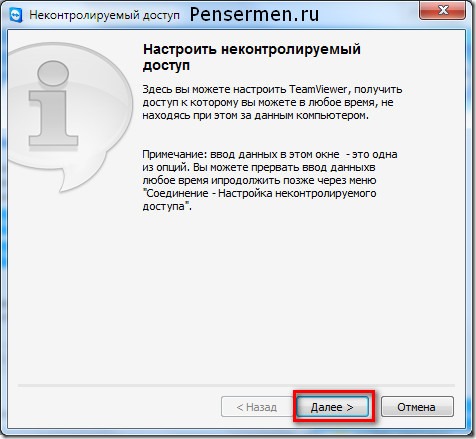
შემდეგ ორი ფანჯარა გექნება. ის, რომელიც ქვემოთ მოცემულ სურათზე იქნება (მე ეს არ აჩვენა), მაშინ როდესაც ჩვენ ყურადღებას არ ვაქცევთ. შემდეგი ნაბიჯი არის "იდენტიფიცირება". შეიყვანეთ კომპიუტერის სახელი, თუ მოულოდნელად ის თავად არ გამოჩნდება და დაგავიწყდათ. ეს არის იგივე მუდმივი პაროლი თქვენს კომპიუტერთან შესასვლელად, რომლის შესახებაც ზემოთ ვისაუბრე "ინსტალაციის არჩევის" წინ:
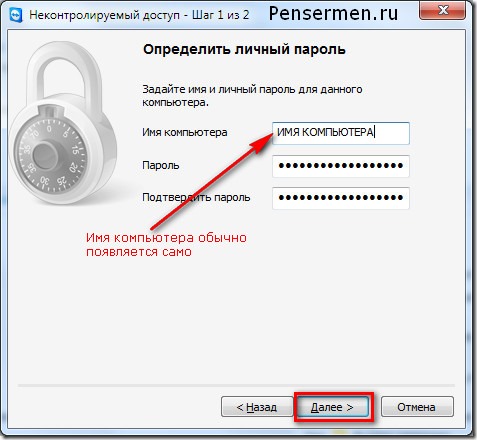
მეორე ნაბიჯი არის შექმნა ანგარიში. ეს, რა თქმა უნდა, თქვენი შეხედულებისამებრ, მაგრამ მჯერა, რომ ეს არ დააზარალებს. თუ თქვენ ის გაქვთ და ის კომპიუტერი, რომელთანაც აპირებთ დაკავშირებას, მაშინ თქვენ "ნახავთ" ერთმანეთს დამატებით ფანჯარაში, გაცვლით შეტყობინებებს, დაუკავშირდებით მუდმივ პაროლს და სხვა სხვა საშუალებებს. აქ ჩვენ მივიღეთ განსხვავებული პაროლი. არ იფიქროთ, რომ ეს თქვენი ელ.ფოსტაა:
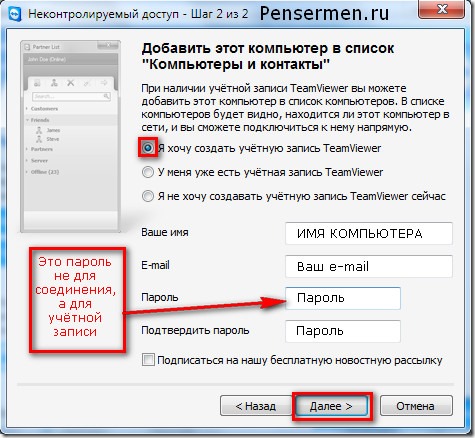
და ეს არის საბოლოო ეტაპი - უბრალოდ დააჭირეთ "დასრულება":

ახლა გახსენით თქვენი ელ.წერილი, დააჭირეთ თქვენს მიერ მოწოდებულ შეტყობინებაში მოცემულ ბმულს და გააქტიურეთ თქვენი ანგარიში.
აქ არის ჩვენი კონტროლის ფანჯარა, რომელიც ბოლო ფანჯრების ქვეშ იმალებოდა:
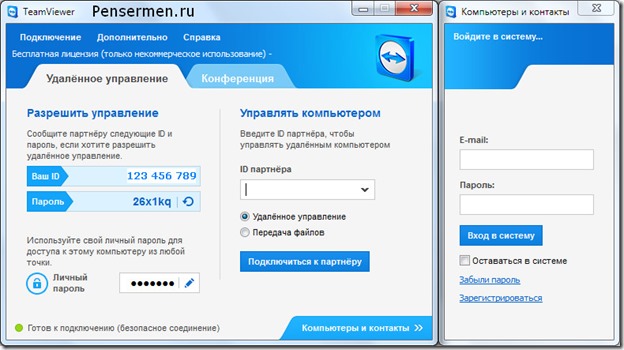
თქვენ ალბათ მიხვდით, რომ იმისათვის, რომ შეძლოთ თქვენთან დაკავშირება, თქვენ უნდა მიაწოდოთ პირადობის მოწმობა და პაროლი თქვენს პარტნიორს. და პირიქით, თუ გსურთ ვინმესთან დაკავშირება, უნდა გაარკვიოთ პარტნიორის ID და მისი პაროლი. წინააღმდეგ შემთხვევაში, არაფერი გამოდგება.
მე არ ვისაუბრებ პარამეტრებზე და სხვა დამატებით ფუნქციებზე. ეს საკმარისი იქნება თქვენი კომპიუტერის, როგორც მართებულის კონფიგურაციისთვის. თუ გსურთ ვარჯიში აკონტროლეთ სხვა კომპიუტერი ინტერნეტით საკუთარ თავს, მაშინ საკმარისი ხარ დარწმუნებული მომხმარებელი კომპიუტერი და დანარჩენი თავად გაერკვნენ. შეგიძლიათ ჩამოტვირთოთ გუნდი Team Viewer შემდეგ საიტზე: http://www.teamviever.com/en/
ამაზე, ვფიქრობ, შესაძლებელია დასრულდეს.
გისურვებთ წარმატებებს! გნახავთ მალე PenserMen ბლოგის გვერდებზე.
დღეს, გასაკვირი არ არის ისეთი ფუნქცია, როგორიცაა ინტერნეტით სხვა კომპიუტერის კონტროლი. არსებობს მრავალი უფასო დისტანციური წვდომის სისტემა, რომლის საშუალებითაც შესაძლებელია მომხმარებლების შორის ინფორმაციის მარტივად გადაცემა და სხვა ოპერაციების შესრულება სხვა მოწყობილობით ინტერნეტის ან ადგილობრივი ქსელის საშუალებით.
ეს ფუნქცია განსაკუთრებით საჭიროა, მაგალითად, როდესაც ვინმეს განსაკუთრებით არ ეცნობა პარამეტრები ოპერაციული სისტემა პარამეტრების შეცვლას. იმისათვის, რომ არ დახარჯოთ უზარმაზარი დრო ახსნის დროს, შეგიძლიათ მარტივად და რამდენიმე წამში თავად განათავსოთ საჭირო პარამეტრები. ასეთი კომუნალური მომსახურება ახლა დისტანციურია მუშაობისთვის აუცილებელი, მაგალითად, თქვენ არ შეგიძლიათ დახარჯოთ დრო ოფისში მოგზაურობისთვის, სახლიდან ყველა საქმის გაკეთება, სისტემის ადმინისტრატორი და ძირითადი კომპიუტერის მართვის საწყისი სახლის კომპიუტერიდან. ყველა მონაცემი ხელმისაწვდომი იქნება ნებისმიერ წუთში. არ ინერვიულოთ უსაფრთხოების შესახებ - ყველა ინფორმაცია ექვემდებარება ძლიერ დაშიფვრას, ყველა მონაცემი გადადის მკაცრად კონფიდენციალურ რეჟიმში. ასეთი კომუნალური საშუალებების გამოყენება ასევე შესაძლებელია კომუნიკაციისთვის, ფულის დაზოგვა ხმის კომუნიკაციებზე.
არსებობს უამრავი პროგრამა სხვა კომპიუტერის კონტროლისთვის, განიხილეთ ხუთი ყველაზე პოპულარული, გაანალიზეთ იგი, გაითვალისწინეთ უპირატესობები და უარყოფითი მხარეები.
ეს პროგრამა, ალბათ, ყველაზე პოპულარულია მომხმარებლებს შორის და დიდი ხანია ლიდერია. პრინციპში, რაღაც არის - ფუნქციონალური ნამდვილად კარგია. კომუნალური წონა ძალიან არ იწონის, რაც სწრაფად ხდება, არის საზოგადოებრივ დომენში. გარდა ამისა, ინსტალაცია არ არის საჭირო, შეგიძლიათ დაუყოვნებლივ დაიწყოს და გაუშვით. შესაბამისად, ინტერფეისი და ფუნქციები ხელმისაწვდომია ყველაზე გამოუცდელი მომხმარებლისთვისაც კი. დაწყების შემდეგ, ნაჩვენებია ამ კომპიუტერის პირადობის მოწმობით და პაროლით და სხვა მოწყობილობის შესაბამისი მონაცემების შესვლის ფანჯარა.
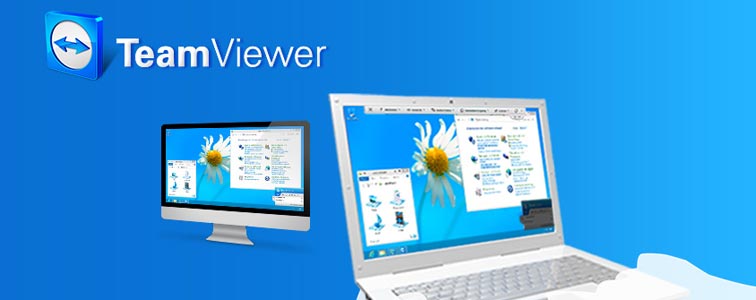
აპლიკაციას ბევრი უპირატესობა აქვს. მაგალითად, ეს საშუალებას გაძლევთ გადაიტანოთ ფაილები, ჩეთის რეჟიმში ჩატი, აჩვენოთ ეკრანი და მრავალი სხვა. თქვენ ასევე შეგიძლიათ დააყენოთ ღამის საათის რეჟიმში მოწყობილობაზე, ეს ფუნქცია სასარგებლოა სისტემის ადმინისტრატორებისთვის. აღსანიშნავია საკმაოდ მაღალი სიჩქარე, ყველა მობილური პლატფორმაზე და ოპერატორზე მუშაობის შესაძლებლობა. ასევე არსებობს მრავალი სხვა დამატებითი ფუნქცია, რაც სასარგებლოა დისტანციური წვდომისთვის.
რა თქმა უნდა, ხარვეზებისგან თავის დაღწევა არ არსებობს. ჩვენ ჩამოვთვლით ზოგიერთ მათგანს. მთავარია, რომ მიუხედავად იმისა, რომ კომუნალური პროგრამა თავისუფლად ხელმისაწვდომია, ის არ უნდა იქნას გამოყენებული კომერციული მიზნებისათვის. ამ თვალსაზრისის გათვალისწინებით, ბევრი სირთულეა. მაგალითად, მუშაობა შეიძლება დაბლოკოს, თუ პროგრამა შეაფასებს თქვენს მოქმედებებს, როგორც კომერციულს. ფუნქციონალური გაფართოება აღარ არის უფასო. ასევე, არ შეიძლება ჩამოაყალიბოთ უფასო მომხმარებელი მთელი დღის განმავლობაში. პროგრამის სრულად გამოყენების მიზნით მოგიწევთ გადაიხადოთ, მაგრამ თანხა არც ისე მცირეა.
ამრიგად, მიუხედავად ყველა უპირატესობისა, ეს პროგრამა ყოველთვის არ არის შესაფერისი გრძელვადიანი გამოყენებისთვის. მაგრამ თუ საჭიროა რაიმე ოპერაციის ჩატარება დისტანციური წვდომის საშუალებით, ეს იდეალურია.
თუ გსურთ მუშაობა დიდი ხნის განმავლობაში, თქვენ უნდა გადაიხადოთ ან გადაიხადოთ სრული ვერსია ან მოემზადეთ, რომ ნებისმიერ დროს ადმინისტრაცია ადმინისტრატორს შეწყვეტს გამოყენებას.
ახლახანს, TeamViewer ალბათ ერთადერთი ღირსი პროგრამა იყო ამ ტიპის. ან ის იმდენად იყო რეკლამირებული და დაწინაურებული, რომ მან უბრალოდ დაჩრდილა ყველა კონკურენტი. თუმცა, დღეს არენაზე არის სხვა კომუნალური საშუალებები, რომლებიც წინაზე უარესი არ არის, ზოგიერთ ასპექტში კიდევ უკეთესი. ერთი ასეთი Supremo.

პროგრამა პრაქტიკულად არ განსხვავდება პოპულარული TeamViewer- ისგან, ეს არის მარტივი გამოსაყენებელი, აქვს მარტივი და გასაგები ინტერფეისი, არის პორტატული, არ საჭიროებს ინსტალაციას და მზად არის მუშაობის დაწყება ნებისმიერ დროს. პროგრამაში არ არის დაინსტალირებული მისი მომსახურება. არსებობს სრული ეკრანის რეჟიმი სამუშაო კომპიუტერი სხვა კომპიუტერზე, ჩეთზე და სხვა ფუნქციებზე. ასევე აღსანიშნავია სიჩქარე - ის უფრო მაღალია, ვიდრე წინა კომუნალური - ფაილები გადაეცემა განსაკუთრებით მარტივად და ჭკვიანურად. კიდევ ერთი უპირატესობა, რომელსაც ბევრი მომხმარებელი აფასებს, არის პაროლი, რომელიც მხოლოდ ციფრებისგან შედგება, რაც არ უნდა უცნაური იყოს ეს. ზოგიერთებმაც კი მიატოვეს პოპულარული კონკურენტი და ზუსტად ამ მომენტის გამო გადააკეთეს Supremo- ს. ავუხსენი. სხვის კომპიუტერზე კონტროლისთვის, საჭიროა პაროლის მიღება და პირადობის მოწმობის ნომერზე გადატანა სხვა მომხმარებელზე. (ალგორითმი ორივე პროგრამაში იგივეა.) განსხვავება ისაა, რომ TeamViewer წარმოქმნის პაროლებს ლათინური და ციფრებისგან და Supremo შემოიფარგლება მხოლოდ ციფრებით. რა თქმა უნდა, ერთბაშად მოგეჩვენებათ, რომ ეს აუცილებელი არაა, მაგრამ ისინი, ვინც პაროლის მოხუც ნათესავებზე გადაცემის მცდელობებს განიცდიან, განიხილება, რომ ეს არგუმენტია. ციფრების გაკეთება გაცილებით ადვილია კარნახით ვიდრე მიმზიდველი პაროლით. განსაკუთრებით მათთვის, ვინც არ იყენებს SMS და არ განასხვავებს ასოებს "J" და "g", მაგალითად. და ეს არ არის დაზვერვის შესახებ, არამედ ასაკთან დაკავშირებით.
რა თქმა უნდა, TeamViewer- ს აქვს ასევე პარამეტრები, რომ გამარტივდეს პაროლის სისტემა და ა.შ., მაგრამ ამ პროგრამაში ყველაფერი გამარტივებულია არსად.
თქვენ შეგიძლიათ გადმოწეროთ ეს პროგრამა უფასოდ, უშუალო ბმულით, დეველოპერის ოფიციალური ვებ – გვერდიდან. ფაილის ზომაა 2-3 მბ.
Supremo ალგორითმი (მსგავსია TeamViewer)
სხვა კომპიუტერის დისტანციური მართვა მოითხოვს პროგრამას ორივე მოწყობილობაში.
- გაუშვით კომუნალური პროგრამა და დააჭირეთ ინსტალერს, დაადასტუროთ ხელშეკრულება ლიცენზიის მოთხოვნებთან.
- შემდეგი ნაბიჯი არის დააჭირეთ ღილაკს "დაწყება" კომპიუტერზე, რომელზეც შესვლა გაქვთ.
- თქვენ მიიღებთ საიდუმლო კოდი და პირადობის მოწმობა, შემდეგ კი გაუზიარეთ ისინი ერთნაირი მომხმარებლით.
- თქვენსმა „მეგობარმა“ უნდა შეიყვანოს თქვენგან მიღებული მონაცემები ხაზის მიხედვით, რომელსაც ეწოდება „პარტნიორის ID“ და დაუკავშირდეს მას.
- შემდეგ მან უნდა შეიყვანოს პაროლი, ამავე დროს ნახავთ ფანჯარას, რომელიც ითხოვს ოპერაციის დადასტურებას (ათი წამის შემდეგ ის ავტომატურად გაქრება). ამის შემდეგ, თქვენი მეგობარი იღებს სრულ წვდომას თქვენს კომპიუტერში, როგორც ვიზუალური, ასევე ტექნიკური.
ახლა ის შეძლებს თქვენი სახელით განახორციელოს სხვადასხვა კონფიგურაცია: დააინსტალირეთ და წაშალოთ პროგრამა, რეესტრის გაწმენდა, პერსონალური ფაილების ნახვა და ა.შ. თქვენს მონიტორთან დამალული ფარული ფანჯარა გამოჩნდება, რომლის გაფართოებისთვისაც შეგიძლიათ დააჭიროთ მას. გირჩევთ გამორთოთ ყველა ვიზუალური ეფექტი (Aero, ფონები და ა.შ.), რადგან კომპიუტერებს შორის გადაცემის სიჩქარე საგრძნობლად გაუარესდება. კორესპონდენციისთვის შეგიძლიათ ჩართოთ ჩატი; ფაილების გადასაადგილებლად შეგიძლიათ დაიწყოთ ფაილების მენეჯერი.
საკმაოდ მოსახერხებელი და პრაქტიკული გამოყენება კომუნალური, რომელიც შედგება რამდენიმე პოდკასტისგან. პირველი ნაწილი არის სერვერი, ჩვენ დაუყოვნებლივ დააინსტალირეთ იგი და დავიწყებთ მას სხვა კომპიუტერზე, მეორე არის Viewer, რომელიც საშუალებას გვაძლევს ვიხელმძღვანელოთ სხვა კომპიუტერით. პროგრამა საჭიროებს ცოტა მეტ ცნობადობას, ვიდრე სხვა პროგრამები. სერვერთან მუშაობა არც ისე რთულია, შეგიძლიათ თავად დაყენოთ მომხმარებლის ID, პროგრამა ახსოვს მონაცემებს და აღარ მოითხოვს ინფორმაციის ხელახლა შეყვანას და დადასტურებას. უფასო ვერსია პირადი სარგებლობისთვის - LiteManager უფასო.

დისტანციური რეგულირების, ჩატის, მონაცემთა ექსპორტის და რეესტრის დასუფთავების გარდა, არსებობს რამდენიმე საინტერესო თვისება: მონიტორის დაჭერა, ინვენტარიზაცია, დისტანციური წაშლა. ოცდაათ კომპიუტერზე მუშაობისთვის ხელმისაწვდომია უფასო პროგრამა, პროგრამის დროში რაიმე შეზღუდვა გამორიცხულია, არსებობს კონფიგურაციის ფუნქციაპირადობის მოწმობა კოოპერატივის გამოყენებისთვის. უფასო და ბიზნეს გამოყენებისთვის.
პრაქტიკულად არ არსებობს ხარვეზები, მაგრამ უფასო ვერსიის ზოგიერთი დისკომფორტი იწვევს შემცირებულ შესაძლებლობებს ოცდაათზე მეტ კომპიუტერზე მუშაობისას. ზოგადად, პროგრამა საკმაოდ მოსახერხებელი და ეფექტურია ადმინისტრირებისა და დისტანციური მართვისთვის.
ემი ადმინ
პროგრამა ასევე იდენტურია TeamViewer– სთან, მაგრამ მასთან მუშაობა ბევრად უფრო ადვილია. ძირითადი ფუნქციებია: ჩატი, ფაილის გადაცემა, ნახვა და სახელმძღვანელო დისტანციური კომპიუტერი. გამოყენების მარტივია არ საჭიროებს სერიოზულ ინფორმირებას; შეგიძლიათ გამოიყენოთ იგი როგორც LAN- ში, ისე მსოფლიო ქსელში.
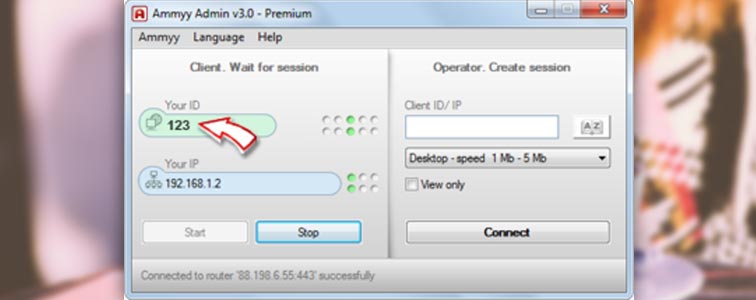
ნაკლოვანებები შეიძლება ჩანდეს სამუშაო დროის შეზღუდული ოდენობა, გადახდილია სამეწარმეო საქმიანობისთვის. წარმოდგენილი პროგრამა, ალბათ, უკეთესია, რომ არ გამოიყენოთ სერიოზული მანიპულაციებისთვის.
მესამე მხარის კომპიუტერების დისტანციური მანიპულირების ერთ – ერთი ორიგინალური ფასიანი პროგრამა, რომელიც შექმნილია ოპერაციული ადმინისტრირებისთვის და გაკეთდა უსაფრთხოების აქცენტით. კომუნალური პროგრამა შედგება ორი ნაწილისაგან: სერვერი და კლიენტი. პროგრამის მთავარი მიზანია IP მისამართთან მუშაობა, ინსტალაცია აუცილებელია. სპეციალური უნარების გარეშე, რთული იქნება ყველა ფუნქციის გაგება, ამიტომ იგი არ არის შესაფერისი ახალი მომხმარებლებისთვის.

როგორც მოსალოდნელი იყო, პროგრამა დიდი სიჩქარით მიმდინარეობს გრაფიკის დრაივერიპრაქტიკულად არ არსებობს ლაგამი და ყინვები. ჩამონტაჟებული Intel AMT ტექნიკა საშუალებას გაძლევთ წვდომა სხვისი კომპიუტერის BIOS და გამოიყენოთ სხვადასხვა ოპერაციები. პროგრამას არ გააჩნია გადაუდებელი შესაძლებლობები, გარდა საიმედოობისა და უსაფრთხოების. ძირითადი რეჟიმებია ჩაშენებული: ჩატი, ფაილების ექსპორტი, დისტანციური მართვა.
რამდენიმე ხარვეზია: მობილური კლიენტის არარსებობა და IP მისამართის გარეშე მუშაობა, უფასო ვერსია ხელმისაწვდომია მხოლოდ ერთი თვის განმავლობაში, გრაფიკული შეზღუდვები გათიშავს პერსონალიზაციას (მონიტორმა შეიძლება გარეთ გასვლა), საჭიროა კომუნალურთან მუშაობის გამოცდილება.
ამრიგად, შეიძლება დავასკვნათ ეს პროგრამა გამოცდილი მომხმარებლებისთვის უნდა გამოიყენოს კომპიუტერი LAN რეჟიმში. ინტერნეტში მუშაობისთვის, სავარაუდოდ, საჭიროა VPN გვირაბის ჩატარება.
პრინციპში, კიდევ 5 პროგრამა შეიძლება აღინიშნოს, მაგრამ ეს აზრი არ აქვს: ყველა საჭირო ფუნქციას ასრულებს ზემო კომუნალური მომსახურება. ამ პროგრამების ფუნქციონირება არ არის ძალიან განსხვავებული. ზოგი სრულიად უფასოა, მაგრამ აქვს თავისი ნაკლოვანებები, ზოგიერთს უფრო მეტი ფუნქცია აქვს, მაგრამ თქვენ უნდა გადაიხადოთ. გარდა ამისა, ზოგიერთს, ერთი წლის განმავლობაში აქვთ ლიცენზია, ასე რომ, გრძელვადიანი გამოყენებისთვის, მათი გახანგრძლივება უნდა მოუწიოთ. ასე რომ, თქვენ უნდა აირჩიოთ თქვენი მიზნიდან გამომდინარე. ეს პროგრამები საკმაოდ შესაფერისია არაკომერციული გამოყენებისთვის. შეგიძლიათ ერთდროულად რამდენიმეც კი დააკავშიროთ.




